解答win7系统下摄像头怎么开
- 分类:Win7 教程 回答于: 2019年03月01日 11:20:05
很多时候,我们都会使用到电脑的摄像头功能,如果不知道怎么打开的话该怎么办呢?这个好解决,因为小编这好知道这方面的内容,所以现在小编以win7为例给大家讲述一下怎么打开摄像头。
现在市面上的笔记本电脑大多都自带有摄像头,不像台式电脑需要进行连接摄像头,只要打开系统这的摄像头功能即可正常使用。那么,win7摄像头该如何打开呢?接下来,小编就给大家介绍打开win7摄像头的方法。
1,右键“计算机”,选择“管理”,进入设备管理界面后,点击左侧的“设备管理器”,接着在右侧找到“图形设备”点击展开,然后在摄像头上右键鼠标选择“属性”,如图下所示;
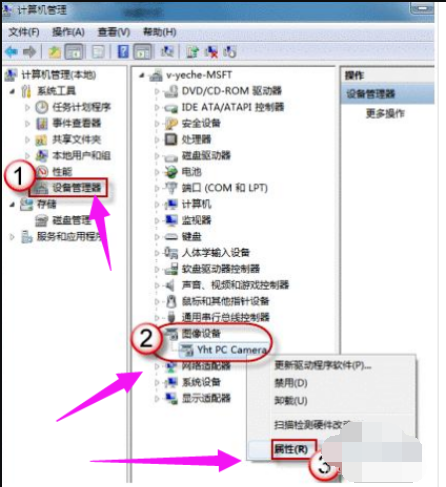
摄像头电脑图解1
2,在“驱动程序”选项卡上,单击“驱动程序详细信息”,可以看到.exe 文件的详细路径
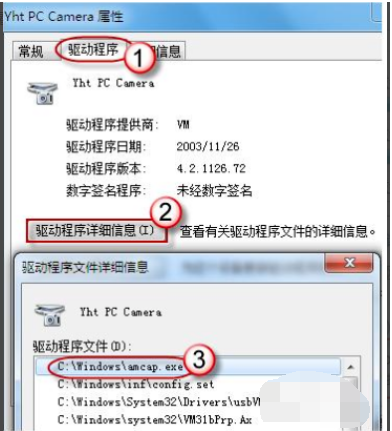
win7摄像头怎么开电脑图解2
3,在系统盘中,循路径找到这个程序文件,右键鼠标,选择“创建快捷方式”,存放到桌面上。如图下所示;
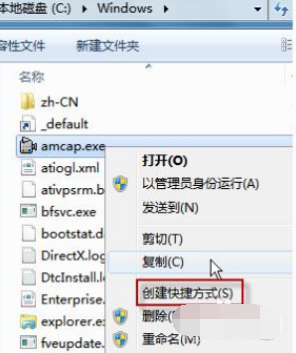
怎么打开摄像头电脑图解3
4,回到桌面,右键单击快捷方式,“复制”。然后打开如下文件夹:
系统盘:\Users\用户名\AppData\Roaming\Microsoft\Windows\Network Shortcuts
例如 C:\Users\xiaoyi\AppData\Roaming\Microsoft\Windows\Network Shortcuts
(AppData 是隐藏文件夹。如果看不到,请点击“组织”-〉“文件夹和搜索选项”。在“查看”选项卡上点选“显示隐藏的文件、文件夹和驱动器”。)
将快捷方式“粘贴”进来。
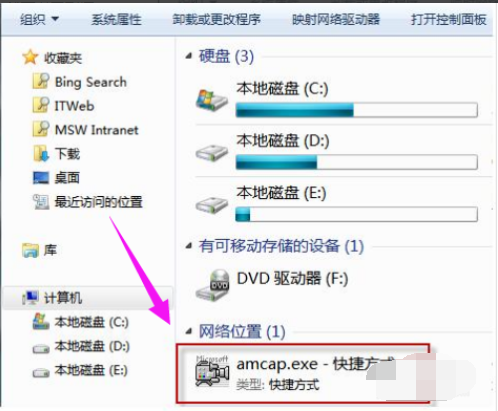
怎么打开摄像头电脑图解4
以上就是win7系统下打开摄像头的操作方法啦~
 有用
26
有用
26


 小白系统
小白系统


 1000
1000 1000
1000 1000
1000 1000
1000 1000
1000 1000
1000 1000
1000 1000
1000 1000
1000 1000
1000猜您喜欢
- 深度windows7 64位旗舰版下载2017/07/12
- 笔记本wifi上网设置,小编教你笔记本如..2018/08/13
- 讲解windows通信端口初始化失败怎么办..2019/07/24
- win7一键重装系统步骤2022/09/09
- 硬盘安装器windows7下载2017/06/18
- 雨木林风win732位安装教程2020/11/17
相关推荐
- 新电脑怎么装系统win72023/01/02
- 一键在线win7升级win10教程2022/09/10
- 魔法猪工具修复win7电脑蓝屏方法..2021/11/09
- tracert,小编教你tracert命令使用详解..2018/05/18
- 小编教你解决win7开机黑屏2017/10/06
- 小编教你dnf卡屏的解决方法..2018/10/22

















